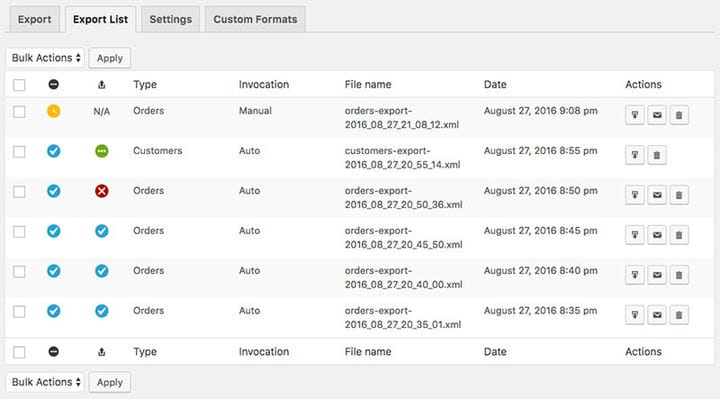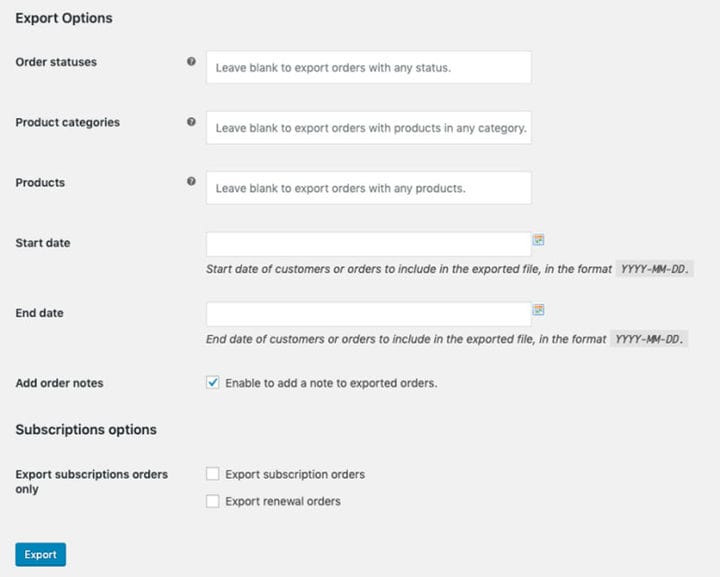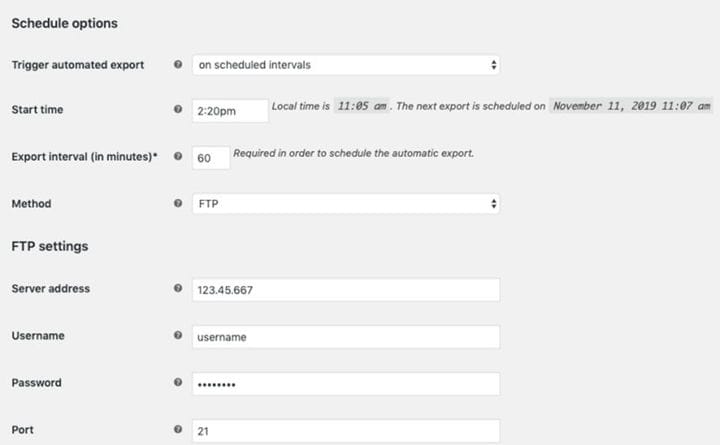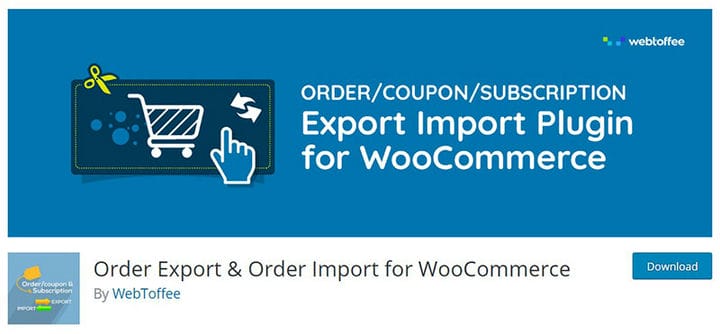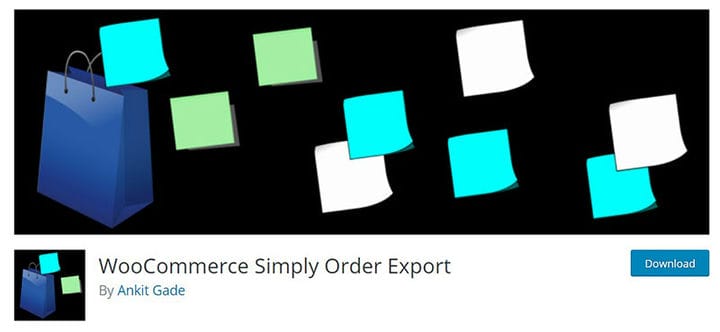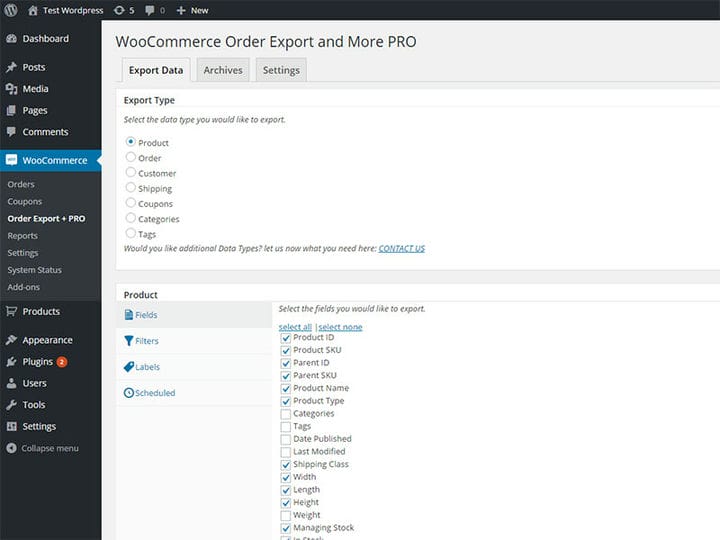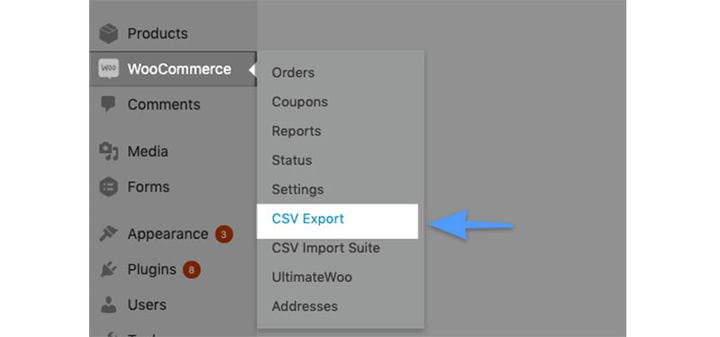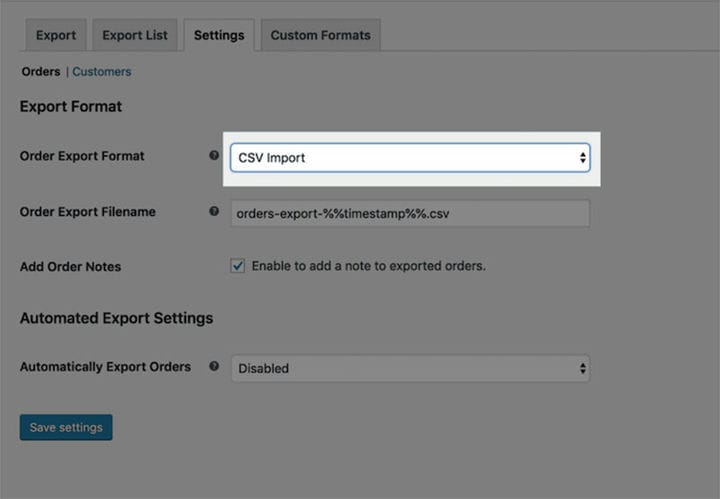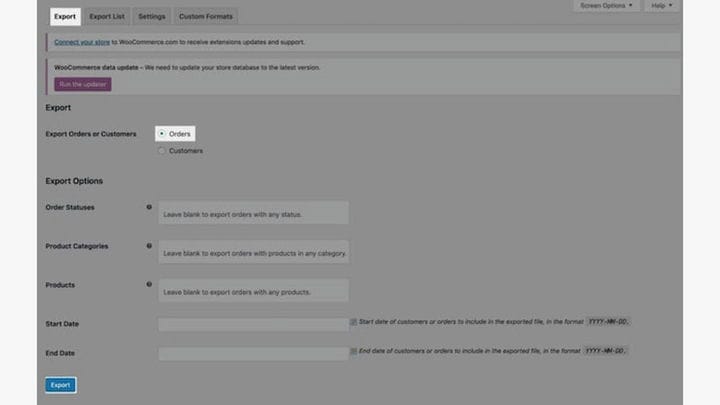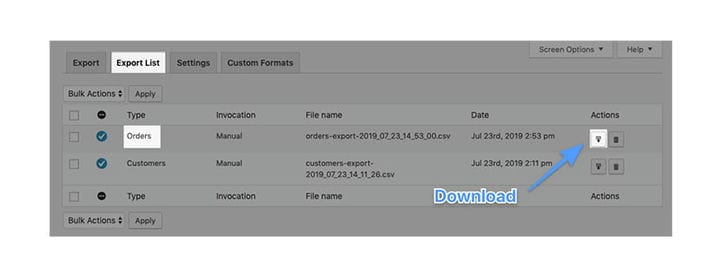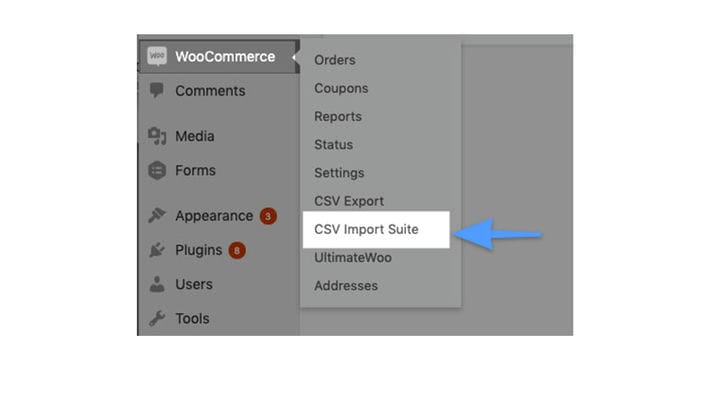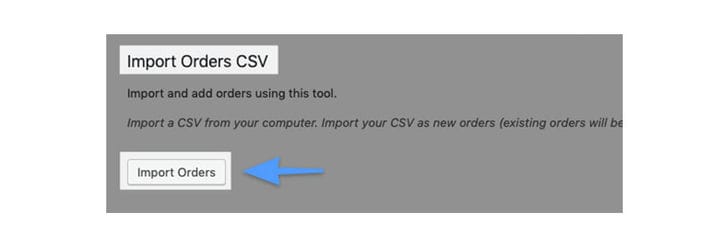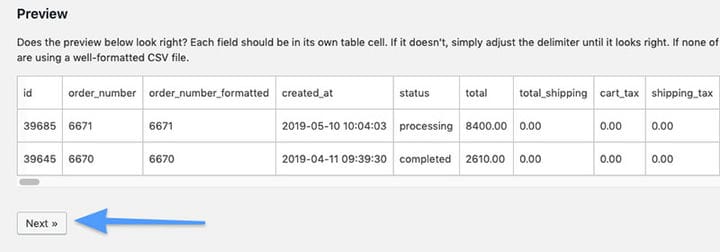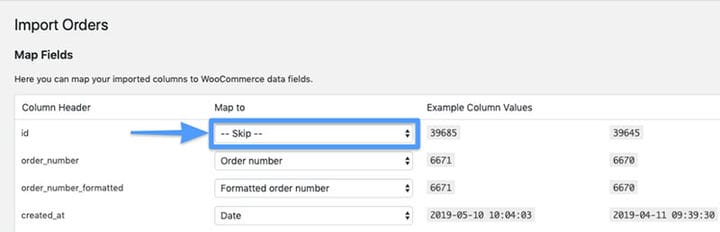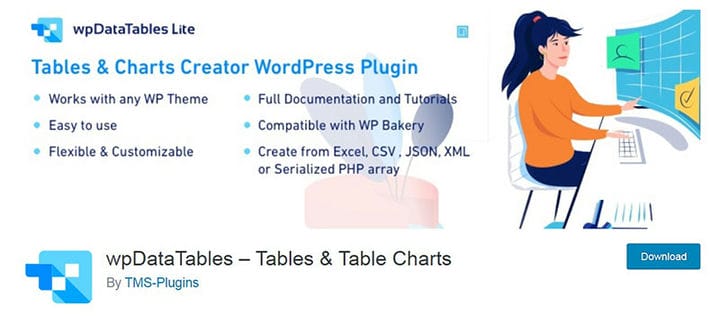So exportieren Sie WooCommerce-Bestellungen einfach
WooCommerce kann Bestellungen einfach abschließen und Berichte erstellen. Trotzdem müssen viele Benutzer WooCommerce-Bestellungen für das Kundenmarketing und die Auftragserfüllung exportieren. In anderen Fällen müssen Sie die Daten möglicherweise problemlos aus WooCommerce exportieren.
Viele WooCommerce-Besitzer würden gerne wissen, wie man WooCommerce-Bestellungen exportiert.
Die Informationen werden auch von denjenigen benötigt, die ihre Website auf eine andere Online-Shop-Website verlegen möchten und die WooCommerce-Bestellungen exportieren müssen, um sie zu verfolgen. Dieser von unserem Team bei WpDataTables erstellte Artikel enthält Informationen zur Durchführung dieser Aufgabe.
Die Gründe für den Export von WooCommerce-Bestellungen
Die meisten WooCommerce-Benutzer müssen ihre Bestellungen mindestens einmal exportieren.
Möglicherweise benötigen Sie ein externes Tool für die ordnungsgemäße Auftragsverwaltung und die Verfolgung Ihrer Geschäftshistorie. Oder Sie benötigen die Daten, um Steuern zu melden, Kundenbeziehungen zu verwalten oder neue Marketingkampagnen zu erstellen. Dies gilt insbesondere für expandierende Unternehmen, die zunehmend Aufträge erhalten.
- Je mehr Aufträge Sie abschließen und erfolgreich verwalten, desto mehr Chancen haben Sie, Ihr Geschäft auszubauen. Möglicherweise müssen Sie Ihre Bestellungen für den internen Gebrauch ausführen oder die Daten exportieren, um sicherzustellen, dass die Produkte korrekt versendet werden.
- Ein Teil des Geschäfts besteht darin, Verkäufe zu tätigen, und ein anderer Teil ist die Datenanalyse, für die Sie möglicherweise die Bestellungen exportieren müssen. So behalten Sie den Überblick über die Bestellungen und verbessern die Kundenbeziehungen.
- Im Falle eines Absturzes müssen Sie möglicherweise alle Ihre Bestellungen sichern. Da Ihre Daten sehr wichtig sind, wird empfohlen, dies wöchentlich oder monatlich zu tun.
Was vor dem Exportieren von Bestellungen zu beachten ist
Bevor Sie WooCommerce-Bestellungen exportieren und mit Benutzern oder Produkten verbundene Daten exportieren, müssen Sie möglicherweise die Daten mithilfe der IDs der Produkte oder Benutzer verbinden.
Um alle Bestellungen und Daten auf eine neue Website zu migrieren, müssen Sie möglicherweise alles mit ihr migrieren, einschließlich der Benutzer, Produkte oder alles andere, was mit Bestellungen verbunden ist. Dies wird einige Zeit dauern.
Dies ähnelt dem Wechsel zu einer anderen Plattform zu WooCommerce. Zum Beispiel, wenn Sie Shopify in WooCommerce importieren.
Beim Importieren einer Bestellung kann diese mit einem Beitragstyp verbunden werden, der beim Importieren mithilfe eines Plugins auf Ihrer WooCommerce-Site eingerichtet wird. Diese Beitragstypen müssen der Website hinzugefügt werden, wenn sie nicht bereits beim Import der Daten vorhanden sind.
WooCommerce-Bestellungen mit einem Plugin exportieren
Der einfachste Weg, WooCommerce-Bestellungen zu exportieren, ist über ein gutes, zuverlässiges Plugin. Die folgenden kostenlosen und Premium-Plugins sind die besten Optionen, wenn Sie WooCommerce-Bestellungen exportieren möchten.
CSV-Export von WooCommerce-Kunden/Bestellungen
Erweiterter Bestellexport für WooCommerce
CSV-Export von WooCommerce-Kunden/Bestellungen
WP All-Export
Export von WooCommerce-Bestellungen
XAdapter Bestell-/Coupon-/Abonnement-Export-Import-Plugin
Einfach Export bestellen
Auftragsexport und mehr
Exportaufträge – PRO
Dieses Tutorial verwendet das Plugin WooCommerce Order Export, um auf einfache Weise zu demonstrieren, wie Bestellungen auf die und von der WooCommerce-Website exportiert und importiert werden.
Exportieren von Bestellungen von Standort A
Dieses Beispiel zeigt, wie Sie Bestellungen von Site A exportieren und sie dann in Site B importieren. Stellen Sie zunächst sicher, dass alle SKUs für jedes Produkt auf beiden Sites übereinstimmen.
- Gehen Sie dann zu Ihrer Website A im WordPress-Dashboard. Bewegen Sie im Dashboard den Mauszeiger über WooCommerce und navigieren Sie zu „CSV-Export”.
- Sie müssen das CSV-Export-Plugin für Kunden/Bestellungen für Ihre Website A kaufen, herunterladen und aktivieren.
- Gehen Sie dann zu Einstellungen, gehen Sie zu Bestellungen und wählen Sie „CSV-Import”. Klicken Sie dann auf Speichern.
- Wechseln Sie zur Registerkarte Exporte. Sie müssen Bestellungen umschalten und dann auf Exportieren klicken.
- Damit ist der Export abgeschlossen. Sie müssen die Registerkarte „Exportliste” auswählen und die CSV-Datei herunterladen, um sie herunterzuladen.
Importieren von Bestellungen von Site A nach Site B
Stellen Sie zunächst sicher, dass Sie alles sichern, bevor Sie Daten in Ihre Site B importieren.
- Je nachdem, ob Sie nur importieren, müssen Sie dann das richtige Plugin dafür kaufen oder herunterladen. In diesem Beispiel wird Customer/Order CSV Import Suite für Standort B verwendet.
- Gehen Sie zum WordPress-Dashboard von Site B und klicken Sie auf „CSV Import Suite”.
- Klicken Sie dann auf Bestellungen importieren.
- Halten Sie Ihre exportierte Bestelldatei bereit. Laden Sie es auf die Website hoch und klicken Sie auf Weiter.
- Konfigurieren Sie die Optionen und klicken Sie auf Weiter.
- Aktualisieren Sie die Produkt-SKUs vor dem Importieren von Dateien, damit es funktioniert. Öffnen Sie dazu die CSV-Datei Bestellungen, führen Sie eine Suche durch und ersetzen Sie die SKUs durch die aktualisierten Werte. Stellen Sie sicher, dass die Datei richtig zugeordnet ist.
- Überspringen Sie beim Mapping die Spalte „id”, und die ersten drei Spalten sollten lauten: order_number, order_number_formatted und created_at.
- Klicken Sie auf Weiter und schließlich auf „Trockenlauf”, um alles auszuführen und zu überprüfen, ob es reibungslos gelaufen ist. Klicken Sie dann auf „Live-Import jetzt ausführen”.
Sie sollten die Dateien jetzt erfolgreich von Standort A nach Standort B importiert haben.
Vergleichen von Produkten in WooCommerce
Ein weiteres Problem könnte entstehen, wenn Ihr Geschäft viele Produkte hat, dh Ihre Kunden könnten Probleme haben, unter all den Produkten auf Ihrer Website genau das zu finden, wonach sie suchen.
Was also benötigt wird, ist eine reaktionsschnelle Tabelle, die alles steuert und es ihnen ermöglicht, Produkte zu vergleichen und sie mit Filtern einfach anzuzeigen. wpDataTables ist ein beliebtes WordPress-Plugin zum Erstellen von ansprechenden Tabellen und Diagrammen. Das wpDataTables-Plugin ist einer der Bestseller in WordPress, da es Ihnen ermöglicht, reaktionsschnelle Tabellen zu erstellen und alle Ihre Daten oder Produkte in Tabellen und Diagrammen zu verwalten, und jede Spalte oder Zeile anpassbar ist.
Abschließende Gedanken zum Exportieren von WooCommerce-Bestellungen
Um die Geschäftserweiterung zu ermöglichen, ist es wichtig zu wissen, wie man WooCommerce-Bestellungen exportiert, um alles einfach zu verwalten. Ein gutes Plugin ermöglicht Ihnen den Import und Export zwischen Websites.
Seien Sie geduldig, erstellen Sie Backups und gehen Sie Schritt für Schritt vor.
Wenn Ihnen dieser Artikel über das Exportieren von WooCommerce-Bestellungen gefallen hat, sollten Sie sich diesen Artikel über das Festlegen von WooCommerce-bezogenen Produkten ansehen.
Wir haben auch über einige verwandte Themen geschrieben, wie WooCommerce-Produktvariationen, WooCommerce-Termin – Plugins, WooCommerce-Weiterleitung nach dem Bezahlen, Einrichten des WooCommerce-Testmodus, Gruppiertes WooCommerce-Produkt, Variables WooCommerce-Produkt, Ändern der WooCommerce-Anzahl von Produkten pro Seite, WooCommerce Kategorie von der Shop-Seite ausblenden und die besten WooCommerce -Zusatzproduktoptionen .